Google Analytics 4: Guide für die neue Version
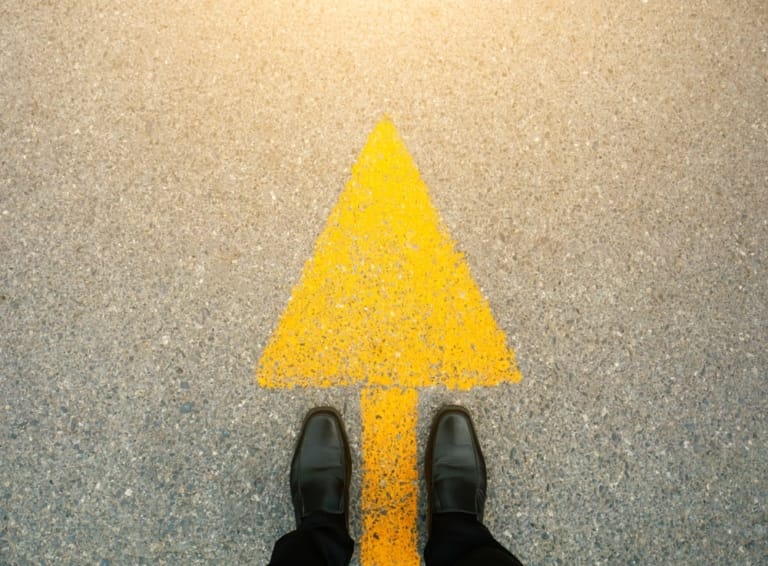
Copyright © Shutterstock / khak
Im Oktober letzten Jahres gab Google die wohl bedeutendste Änderung für Google Analytics bekannt: Google Analytics 4. Es gibt immer viel Neues zu lernen bei großen Updates. Wir stellen Ihnen die Änderungen und deren Auswirkungen vor.
Was ist neu?
Google Analytics 4 verwendet eine deutlich andere Datenstruktur und Datenerfassungslogik. Jetzt dreht sich alles um Benutzer und Ereignisse – nicht um Sitzungen, wie wir es bisher gewohnt waren.
Ein ereignisbasiertes Modell verarbeitet jede Benutzerinteraktion als ein eigenständiges Ereignis.
Diese Änderung ist bedeutsam, da wir uns in der Vergangenheit auf ein sitzungsbasiertes Modell verlassen haben, das Benutzerinteraktionen innerhalb eines bestimmten Zeitrahmens gruppiert hat.
Die Verlagerung des Schwerpunkts von Sitzungen auf Ereignisse bietet Marketern große Vorteile, wie z.B. die plattformübergreifende Analyse und eine verbesserte Kapazität für die Pfadanalyse.
Durch den Wechsel zu einem ereignisbasierten Modell ist Google Analytics 4flexibler und besser in der Lage, das Nutzerverhalten vorherzusagen.
Sollten Sie zu Google Analytics 4 wechseln?
Ja sollten Sie.
Richten Sie eine Google Analytics 4-Eigenschaft ein, die parallel zu Universal Analytics läuft. Selbst wenn Sie nicht vorhaben, es sofort zu nutzen, wird das Sammeln von Daten und die Stärkung Ihrer Machine Learning (ML)-Modelle zukünftige Analysen aussagekräftiger machen.
Durch eine bessere Datenerfassung können Sie besser informierte Marketingstrategien entwickeln.
So richten Sie Google Analytics 4 ein
Die Konfiguration von Google Analytics 4 ist ziemlich einfach.
Die Ihnen bekannte Analytics-Eigenschaft wird unverändert belassen und sammelt weiterhin Daten. Ihre UA-Ansicht wird weiterhin über den Admin-Bildschirm zugänglich sein.
Wir zeigen Ihnen, wie Sie einen neuen Google Analytics 4-Datenstrom mit Ihrem aktuellen Universal Analytics verbinden.
Anleitung zum Konfigurieren von Google Analytics 4
- Melden Sie sich in Ihrem Google Analytics-Konto an.
- Klicken Sie auf Admin. Zahnrad-Symbol, unten links in der Navigation.
- Bestätigen Sie, dass Ihr gewünschtes Konto ausgewählt ist.
- Bestätigen Sie, dass die gewünschte Eigenschaft ausgewählt ist.
- Klicken Sie auf Google Analytics 4 Setup Assistant, die erste Option in der Spalte Property.
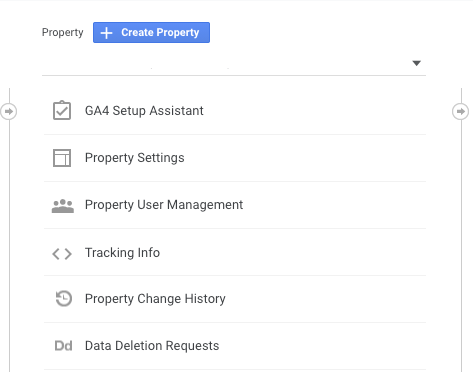
Copyright © Kayle Larkin
Sobald Sie sich im Setup Assistent befinden, klicken Sie den blauen Button “Get Started”
Nur noch ein weiterer Schritt. Klicken Sie auf die blaue Schaltfläche zum Erstellen von Eigenschaften
Wichtig:
Der Google Analytics 4-Einrichtungsassistent arbeitet automatisch mit gtag.js. Wenn Sie einen Website-Builder wie WordPress, Wix, etc. verwenden, müssen Sie das Analytics-Tag selbst hinzufügen.
Event Tracking
Haben Sie erstmal Ihre Property erstellt, so aktiviert der Einrichtungsassistent automatisch die erweiterte Messung in Ihrer Google Analytics 4 Property.
Ein benutzerdefinierter Code ist immer noch erforderlich, um Elemente von Drittanbietern und Formularübermittlungen zu verfolgen, aber die grundlegendsten Formen des Event Trackings sind automatisch und einsatzbereit.
Inwiefern hilft Google Analytics 4 bei der Berichterstellung?
Durch den Druck zum Schutz der Privatsphäre der Nutzer wird es immer schwieriger, die Nutzer zu verfolgen, während sie über mehrere Plattformen und Geräte unterwegs sind.
Google Analytics 4 ist eine zukunftsweisende Lösung, die erweiterte maschinelle Lerntechniken einsetzt, um die fehlenden Datenlücken zu schließen. Schaffung einer einzigen User Journey für alle Daten, die mit derselben Identität verknüpft sind.
Anstelle einer langen Liste von vordefinierten Berichten, die versuchen, jeden Anwendungsfall abzudecken, verwendet Google Analytics 4 Übersichtsberichte in Form von Übersichtskarten. Wenn Sie tiefer einsteigen wollen, klicken Sie einfach auf die Scorecard.
Die besten Möglichkeiten zur Verwendung von Google Analytics 4-Berichten
Wenn Sie sich zum ersten Mal anmelden, sehen Sie auf der Startseite eine Zusammenfassung des gesamten Traffics, der Conversions und des Umsatzes für die Property. Dies ist am besten als schnelle Überprüfung geeignet, um sicherzustellen, dass sich alles wie erwartet verhält.
“View User Snapshot”
Klicken Sie auf “Benutzer-Snapshot anzeigen” in der oberen rechten Ecke des Echtzeitberichts, um einen wortwörtlichen Snapshot für einen einzelnen Benutzer zu sehen.
Dieser enthält Informationen über das Gerät des Benutzers, den Standort und das Echtzeit-Engagement mit der Website/App durch ausgelöste Ereignisse.
Life Cycle Reporting
Das Life Cycle Reporting spiegelt den Trichter von der Akquise über die Ansprache und Monetarisierung bis hin zur Bindung der Nutzer wider.
Es ist ideal, um zu analysieren, wie Benutzer in den Conversionstrichter gelangen und wie sie sich verhalten, sobald sie im Trichter sind.
Google Analytics 4 enthält außerdem auch Benutzerberichte zu Demografie und Technologie sowie zu Ereignissen und Konversionen.
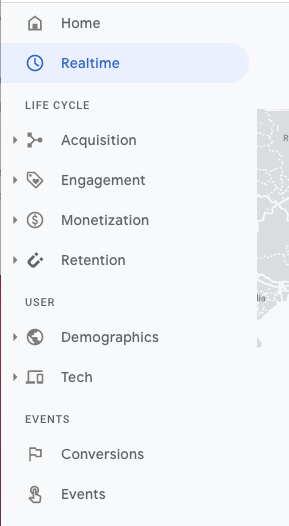
Copyright © Kayle Larkin
Während die Standardberichte Ihnen dabei helfen, wichtige Geschäftskennzahlen zu überwachen, bietet Ihnen der Google Analytics 4 Analysis Hub Zugriff auf verschiedene fortgeschrittene Techniken und eine Vorlagengalerie, die nirgendwo sonst verfügbar ist.
Explorer-Berichte: Analyse
Dies ist vielleicht die mächtigste Änderung in Google Analytics 4: der neue Analyse-Hub.
Während die Standardberichte Ihnen dabei helfen, wichtige Geschäftsmetriken zu überwachen, gibt Ihnen der Google Analytics 4 Analysis Hub Zugang zu mehreren fortgeschrittenen Techniken und einer Vorlagengalerie, die nirgendwo anders verfügbar ist.
Erstellen einer neuen Analyse
- Melden Sie sich in Ihrem Google Analytics-Konto an.
- Klicken Sie auf Analyse.
- Grafik mit Lupensymbol, unten links in der Navigation unter Erkunden.
- Wählen Sie die Technik, mit der Sie Ihre Daten analysieren möchten.
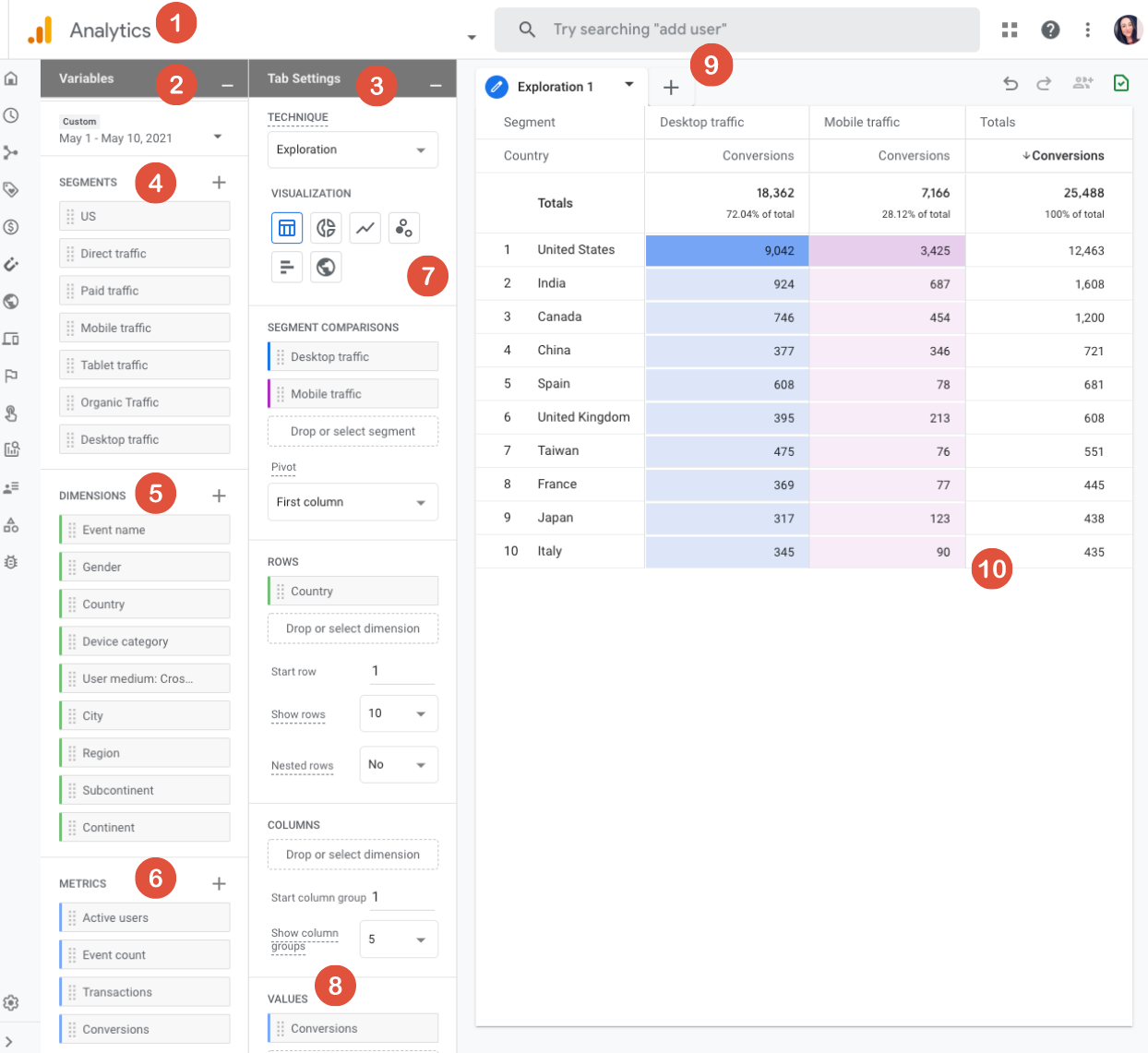
Copyright © Kayle Larkin
Wir erklären Ihnen die einzelnen Bereiche:
- Logo: Kehren Sie zurück zum Analyse Hub.
- Variablen: Wählen Sie die Daten aus, die Sie in Ihrer Analyse verwenden möchten. Datumsbereich, Segmente, Dimensionen, Metriken.
- Registerkarteneinstellungen: Legen Sie die Analysetechnik fest, fügen Dimensionen und Metriken hinzu und wenden Segmente an.
- Segmente: Verschiedene Gruppen von Benutzern. Ziehen Sie verschiedene Benutzergruppen in Ihren Bericht, um deren Verhalten zu vergleichen und gegenüberzustellen. Wenn Sie das gewünschte Segment nicht sehen, fügen Sie Ihr eigenes hinzu.
- Dimensionen: Dinge, die Sie analysieren möchten. Zum Beispiel Ereignisanzahl, aktive Benutzer, Transaktionen usw. Ziehen Sie die Dimensionen per Drag & Drop als Zeilen oder Spalten in den Bereich der Registerkarteneinstellungen.
- Metriken: Liefern Zahlen in Ihrer Analyse. Fügen Sie Metriken in den Bereich Werte im Register Einstellungen ein.
- Visualisierung: Wählen Sie, wie der Bericht aussehen soll – zur Wahl stehen beispielsweise Tabellen oder verschiedene Diagramme.
- Werte: Ziehen Sie die Metriken, die Sie als Spalten im Bericht anzeigen möchten. Hier können Balkendiagramme, Klartexte oder Heatmaps angezeigt werden.
- Registerkarten: Diese zeigen Ihnen Ihre Visualisierungen an. Eine Analyse kann bis zu 10 Registerkarten enthalten.
- Anzeige: Interagieren Sie mit den Daten, indem Sie mit der rechten Maustaste auf einen Datenpunkt in der Visualisierung klicken.
Arten der Analyse
Erkundung
Exploration bietet mehr Kontrolle über die Datenvisualisierung als bisher in Universal Analytics.
Es gibt eine Vielzahl von Konfigurationsoptionen innerhalb der Exploration, mit denen Sie neue Erkenntnisse, beispielsweise Anomalien, gewinnen und Ihre Daten auf eine Weise darstellen können, die für Ihr Team oder Ihren Kunden sinnvoll ist.
Trichteranalyse
Wie werden Website-Besucher zu einmaligen Käufern und wie werden einmalige Käufer zu Stammkunden? Hier können Sie die Schritte visualisieren, die Kunden unternehmen, um einen Vorgang abzuschließen.
Pfad Analyse
Die Pfadanalyse visualisiert den Ereignisstrom in einem sogenannten „Baumdiagramm“. Ein Ereignisstrom ist die Reihe von Ereignissen, die Benutzer auf ihrem Pfad ausgelöst haben.
Segmentüberlappung
Segmente können sowohl in Universal Analytics- als auch in Google Analytics 4-Eigenschaften verwendet werden.
In Google Analytics 4 können Segmente als Benutzerereignisse oder Sitzungen verwendet werden. Marketer können diese mit mehreren Bedingungen erstellen und in einer “Bedingungsgruppe” anordnen.
Stellen Sie sich ein Segment als eine bestimmte Gruppe Ihrer Site-Benutzer vor. Ein Segment kann beispielsweise ein Benutzer aus einer bestimmten Stadt sein, diejenigen, die eine bestimmte Seite besucht haben, oder eine bestimmte Aktion ausgeführt haben, z. B. den Kauf aus einer bestimmten Produktkategorie.
Kohortenanalyse
Eine Kohorte ist eine Gruppe von Benutzern mit einem gemeinsamen Merkmal, z. B. demselben Erfassungsdatum, einem Ereignis oder einer Conversion.
Sehen Sie, wie lange die Konvertierung in Bezug auf eine bestimmte Marketingtaktik dauert.
Benutzerlebensdauer
Der User Lifetime Report ist für Suchmaschinen-Vermarkter äußerst leistungsfähig, da Sie damit Berichte erstellen können, aus denen hervorgeht, welche Quelle Benutzer mit den höchsten Einnahmen auf Lebenszeit antreibt – nicht nur Einnahmen für einen ausgewählten Monat.
Mit dem Vorhersagemodell von Google Analytics 4 können Sie die Marketingkampagnen aufdecken, die die wertvollsten Benutzer mit der höchsten Kaufwahrscheinlichkeit und der niedrigsten Abwanderungswahrscheinlichkeit gewinnen.
Google Analytics 4 bietet Marketingfachleuten mehr Flexibilität und die Möglichkeit, das Benutzerverhalten vorherzusagen und gleichzeitig die Privatsphäre der Benutzer zu wahren.
Quelle: SearchEngineJournal
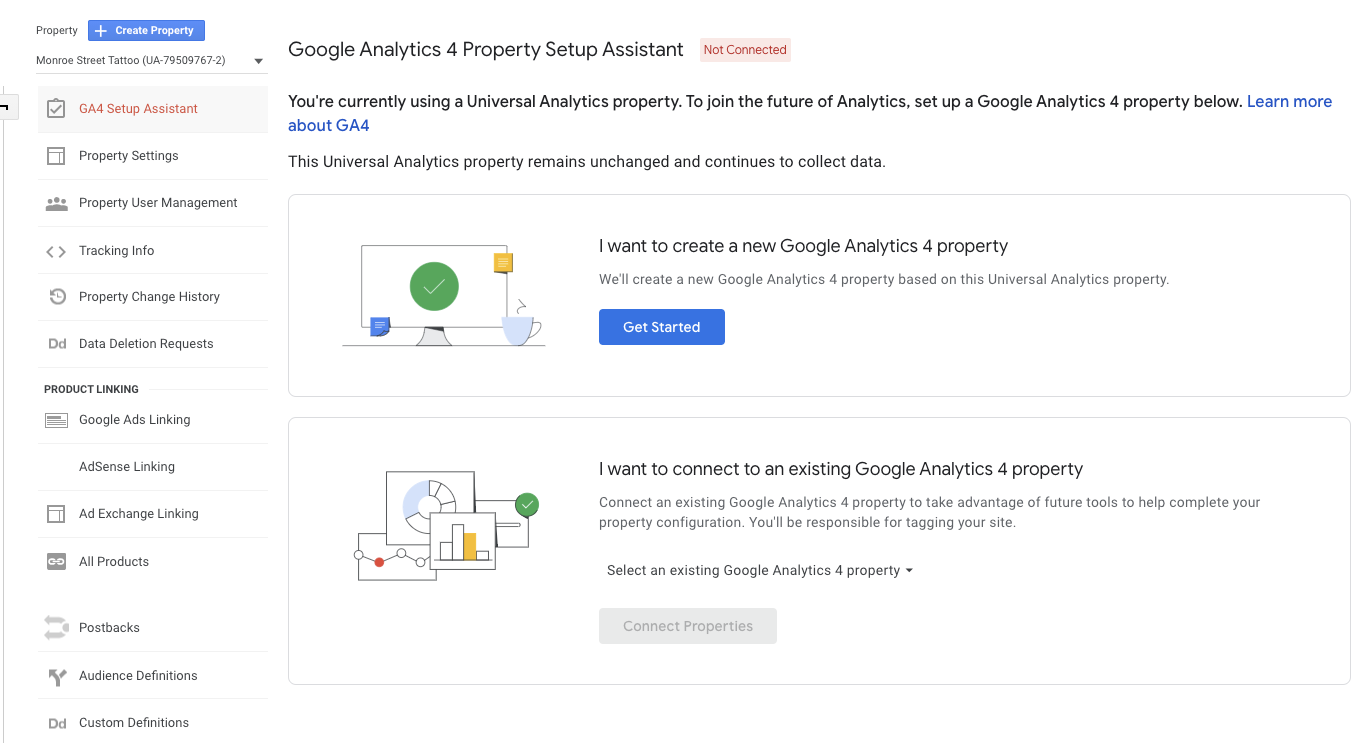
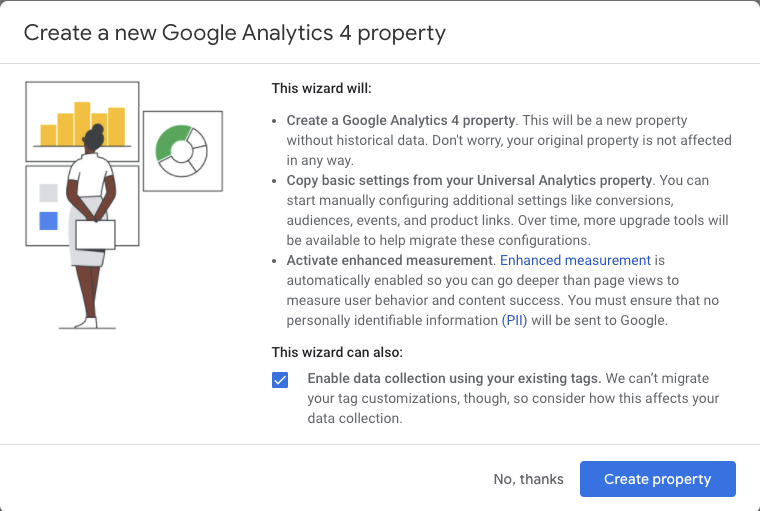
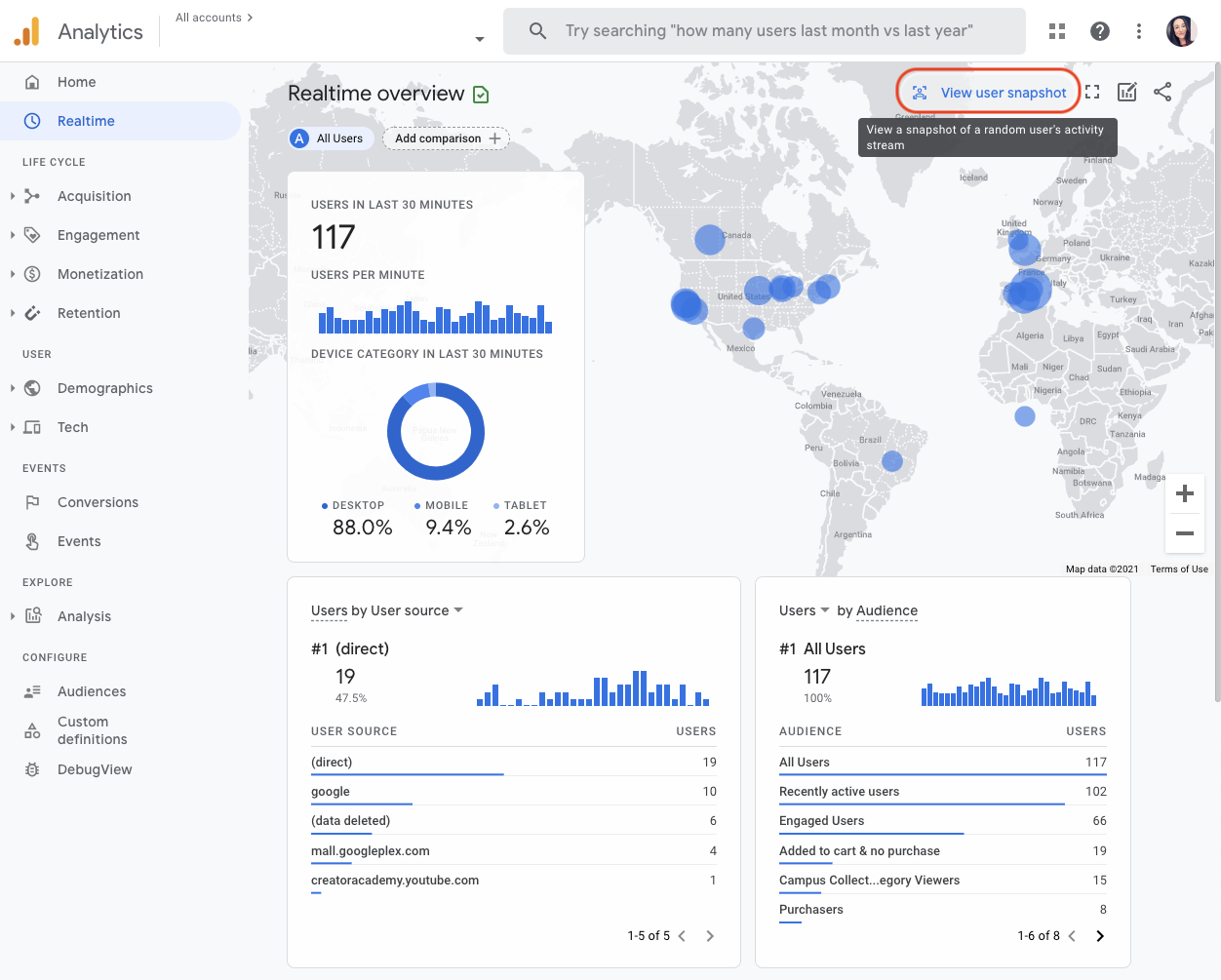


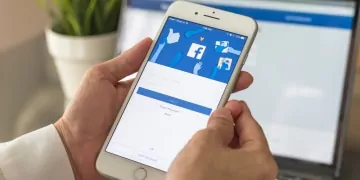

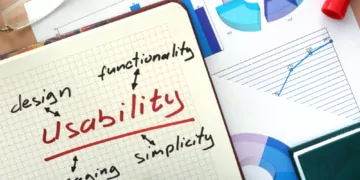





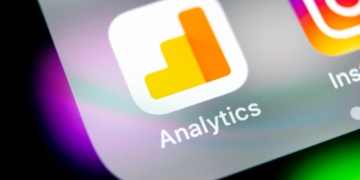





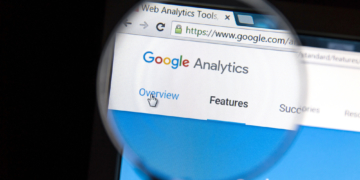
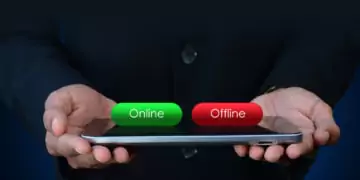
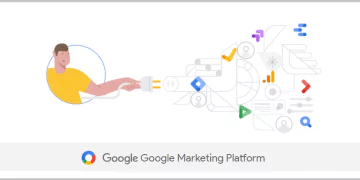
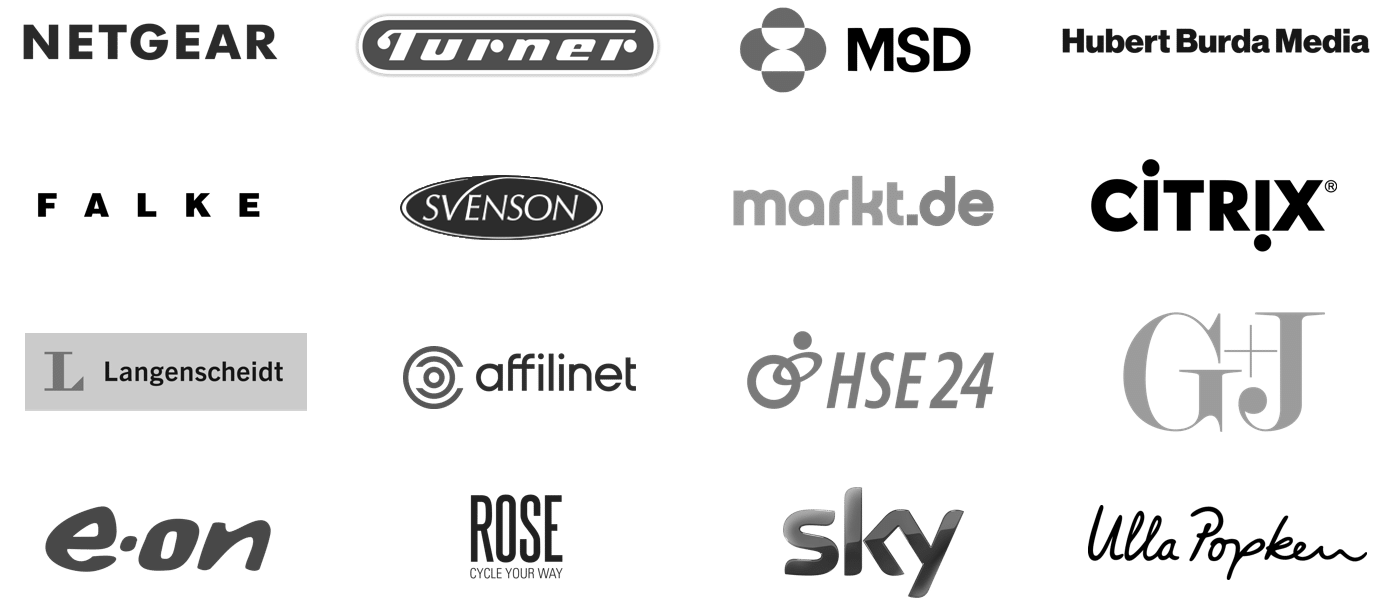
Keine Kommentare vorhanden